登录
- 微信登录
- 手机号登录
微信扫码关注“汇帮科技”快速登录
Loading...
点击刷新
请在微信【汇帮科技】内点击授权
300秒后二维码将过期
二维码已过期,点击刷新获取新二维码
登录
登录
其他登录方式
修改日期:2025-11-14 19:00
你是不是曾经面对一堆乱七八糟的文件名,感觉头大得像要爆炸?比如,公司突然要求把所有项目文件统一命名格式,或者旅行回来的几百张照片还保留着相机自动生成的“IMG_001.JPG”这种毫无意义的名称?别担心,这可不是你一个人的烦恼。其实,批量重命名文件是个超级常见的需求,尤其是在工作和学习中。想想看,如果你手动一个个改文件名,不仅耗时费力,还容易出错。比如,一个文件夹里有上百个文件,改到一半可能就眼花了,甚至不小心覆盖了重要文件。更糟的是,如果文件命名不规范,后续查找、共享或备份时,会像在迷宫里找出口一样让人抓狂。
为什么批量重命名这么重要呢?首先,它能大大提高效率。想象一下,你手头有一堆来自不同同事或设备的文件,名称五花八门——有的叫“报告_v1”,有的叫“最终版_新”,还有的直接是“新建文档”。如果不统一命名,比如改成“项目名_日期_版本”,你就能快速定位文件,避免在关键时刻翻箱倒柜。其次,它帮助文件组织得更清晰。比如,把照片命名为“2025.07.10_北京故宫”,不仅一目了然,还能方便按时间或地点排序。这在团队协作中尤其关键——统一的命名规则能让所有人都轻松上手,减少沟通成本。总之,学会批量重命名,就像给文件库装上了导航系统,让你的数字生活更有序、更高效。
下面,我就来分享几种实用的方法,从简单的手动技巧到借助工具,帮你轻松搞定这个任务。不用担心技术门槛,我会一步步解释,就像手把手教朋友一样。让我们开始吧!
有没有什么好用方法,能帮我快速给文件夹里的大量文件统一改名?

1. 创建脚本:打开记事本(在Windows搜索栏输入“记事本”就能找到),然后输入批处理命令。比如,如果你想给所有.txt文件添加“备份_”前缀,可以输入:`ren *.txt 备份_*.txt`。这里的“ren”是重命名命令,“*”代表所有文件。
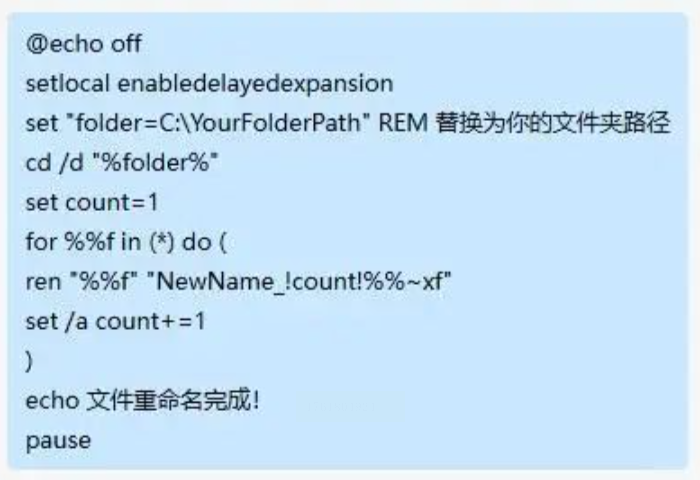
2. 保存脚本:点击“文件”菜单,选择“另存为”,在保存类型里选“所有文件”,然后把文件名设为“批量重命名.bat”(注意后缀必须是.bat)。建议保存到你要重命名的文件夹里,这样更方便。
3. 执行脚本:双击这个.bat文件,它会自动运行。或者,你也可以打开命令提示符(按Win+R,输入“cmd”),导航到文件目录(比如输入`cd C:\你的文件夹路径`),然后输入文件名执行。
小贴士:运行前,最好先备份文件,因为脚本一旦执行,修改可能无法撤销。如果文件类型多样,可以调整命令,比如`ren *.* 前缀_*.*`来覆盖所有文件。
1. 打开软件:先在电脑上安装“汇帮批量重命名”软件,打开后选择“文件重命名”功能进入主界面。
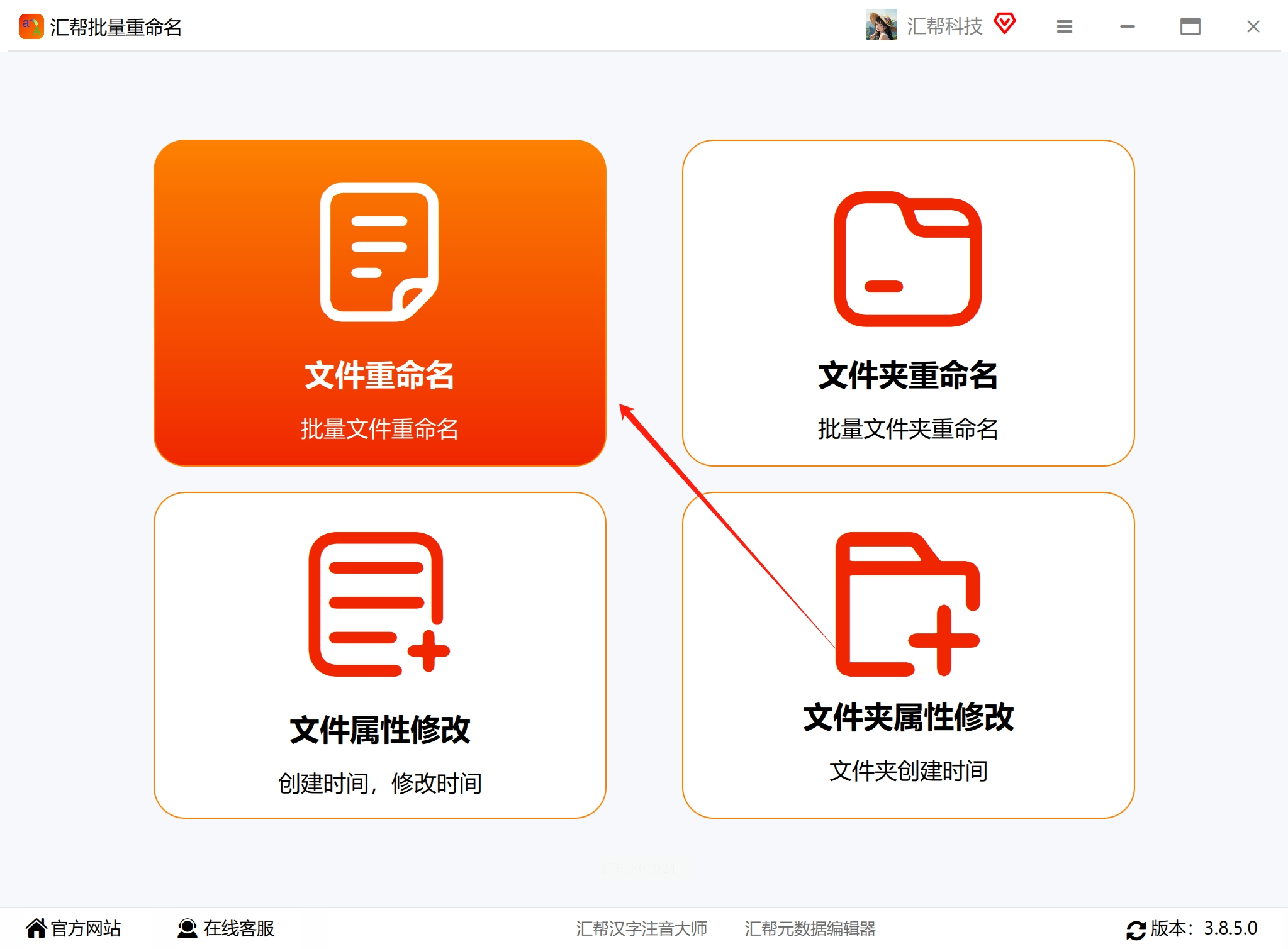
2. 添加文件:点击左上角的“添加文件”按钮,把需要重命名的文件全部选进来。不用担心文件类型或数量——图片、文档、视频都能处理。
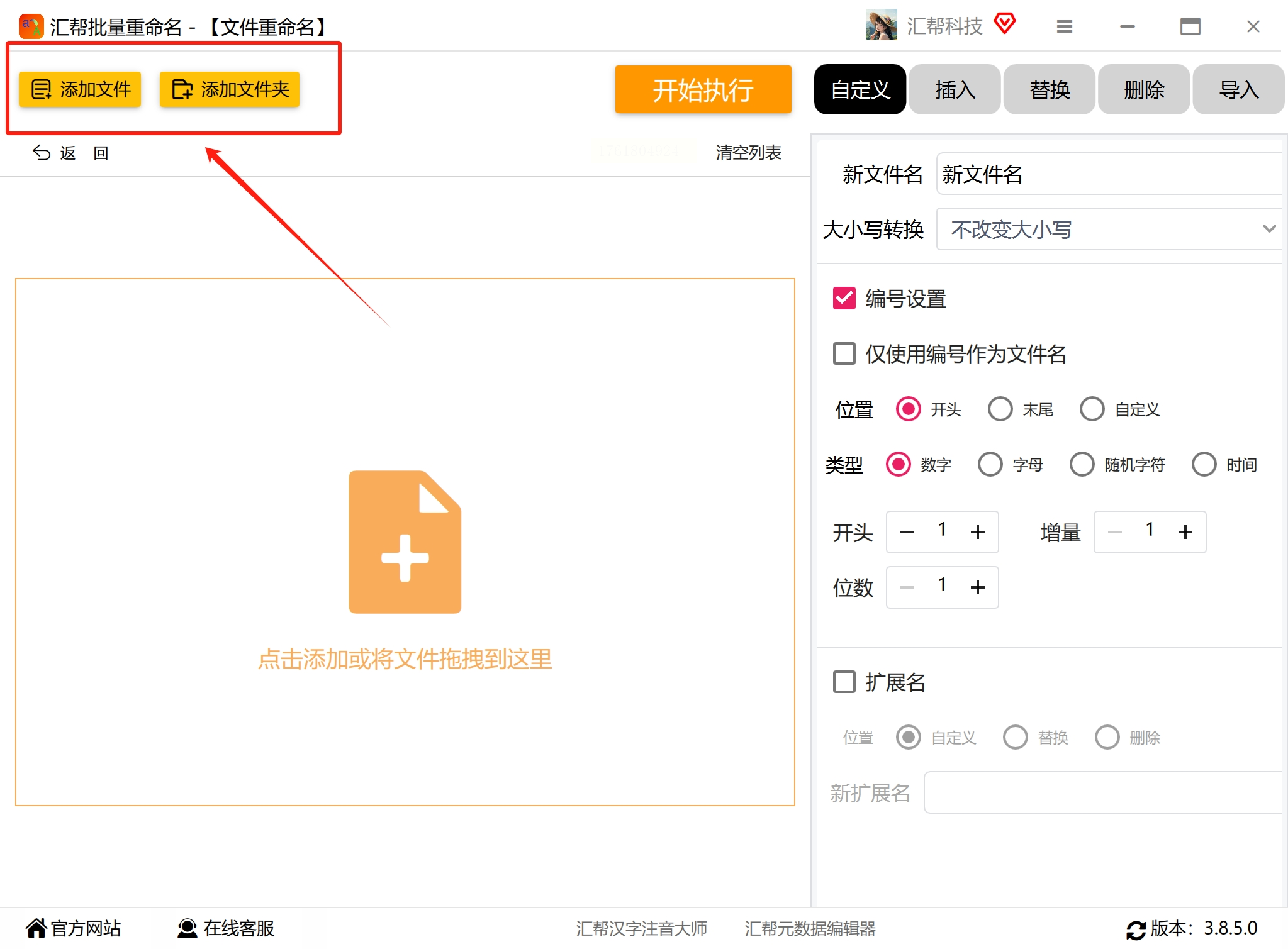
3. 设置名称:在右侧选择“自定义”选项,然后在新文件名框里输入你想要的名称,比如“项目资料”。在编号设置里,选“末尾”来自动添加序号(如“项目资料_1”、“项目资料_2”)。你也可以试试其他选项,比如“前缀”或“中间”,根据需求调整。
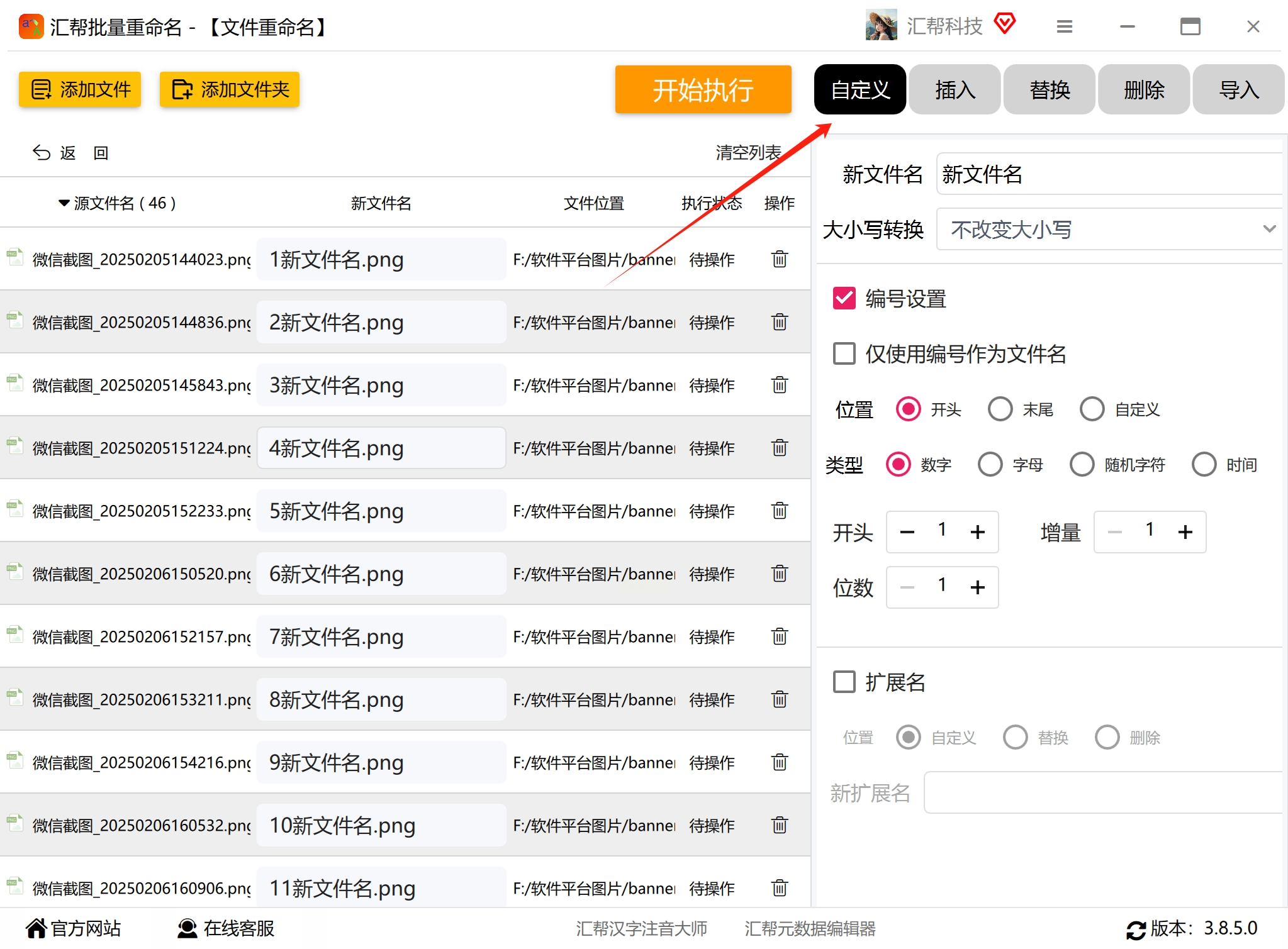
4. 执行重命名:在左侧预览新文件名的效果,确认无误后,点击上面的“开始执行”按钮。软件会快速处理文件,完成后提示“操作成功”。这时,打开文件夹检查一下,所有文件都应该按规则命名好了。
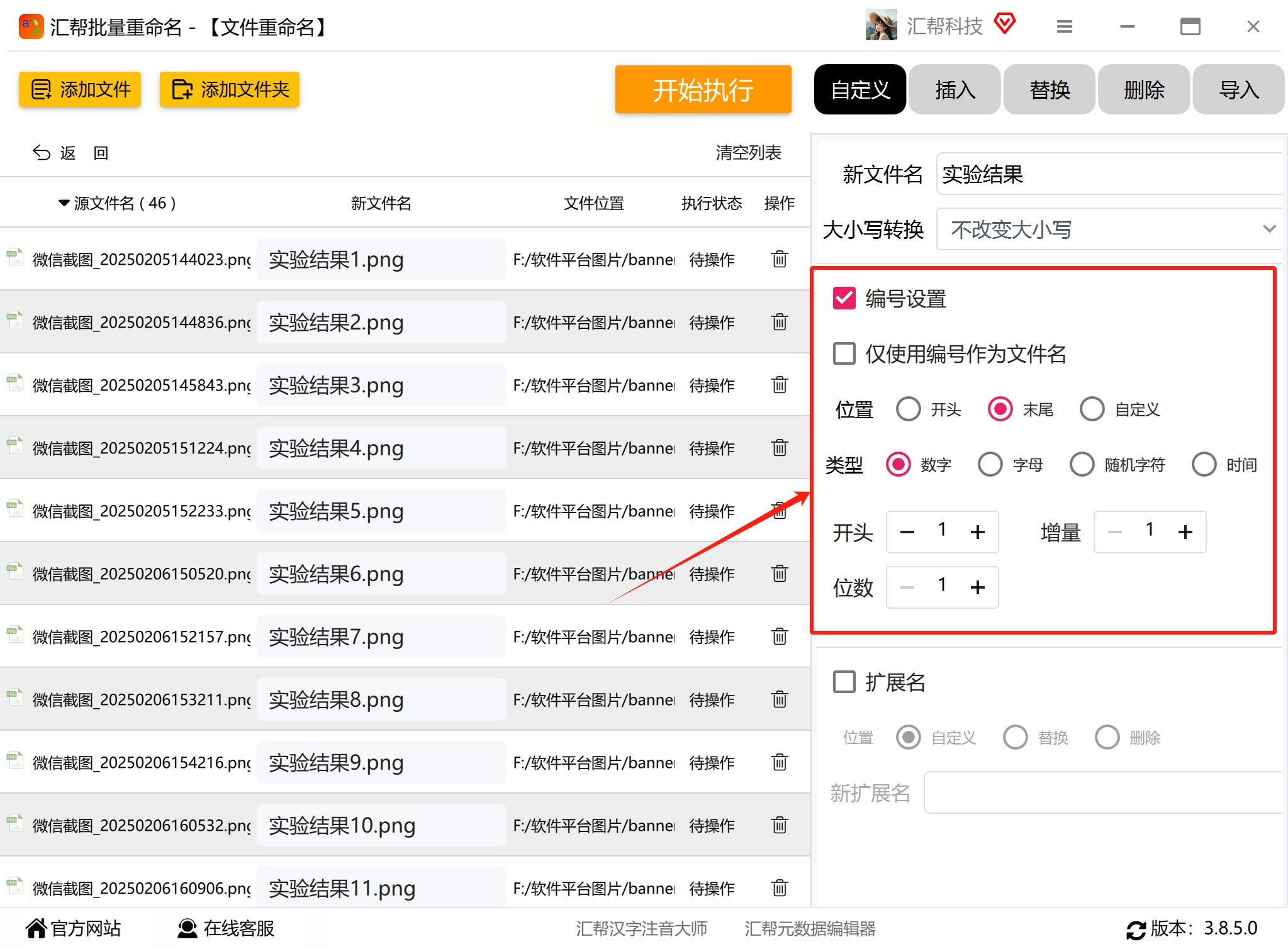
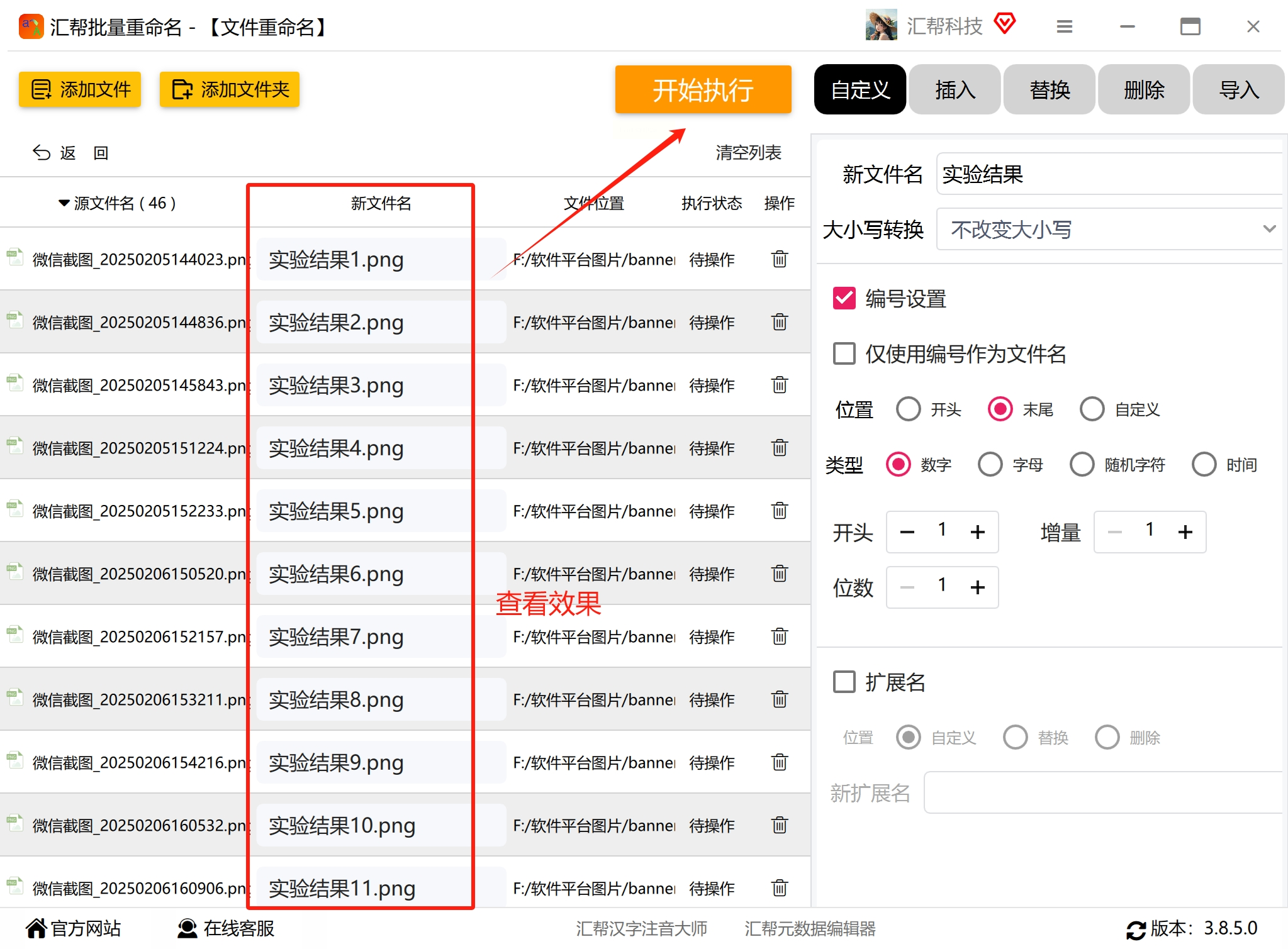
1. 选择功能:打开“优灵批量重命名”软件,选择“文件夹重命名”模式,然后点击“添加文件夹”按钮,导入你需要处理的整个文件夹。
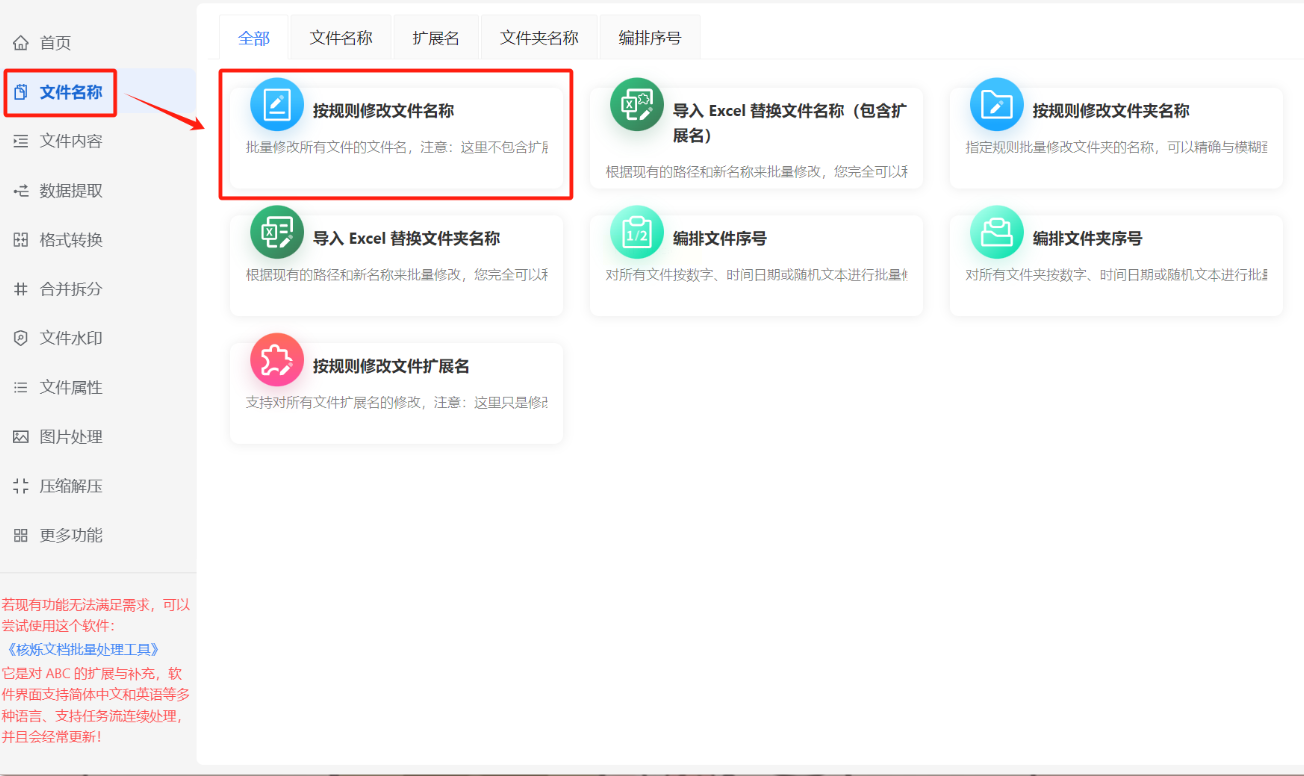
2. 输入新名称:在文件名设置框中,输入基础名称,比如“优灵批量重命名”。如果你需要自动编号,就在编号设置里选好规则(比如从1开始,递增排序)。
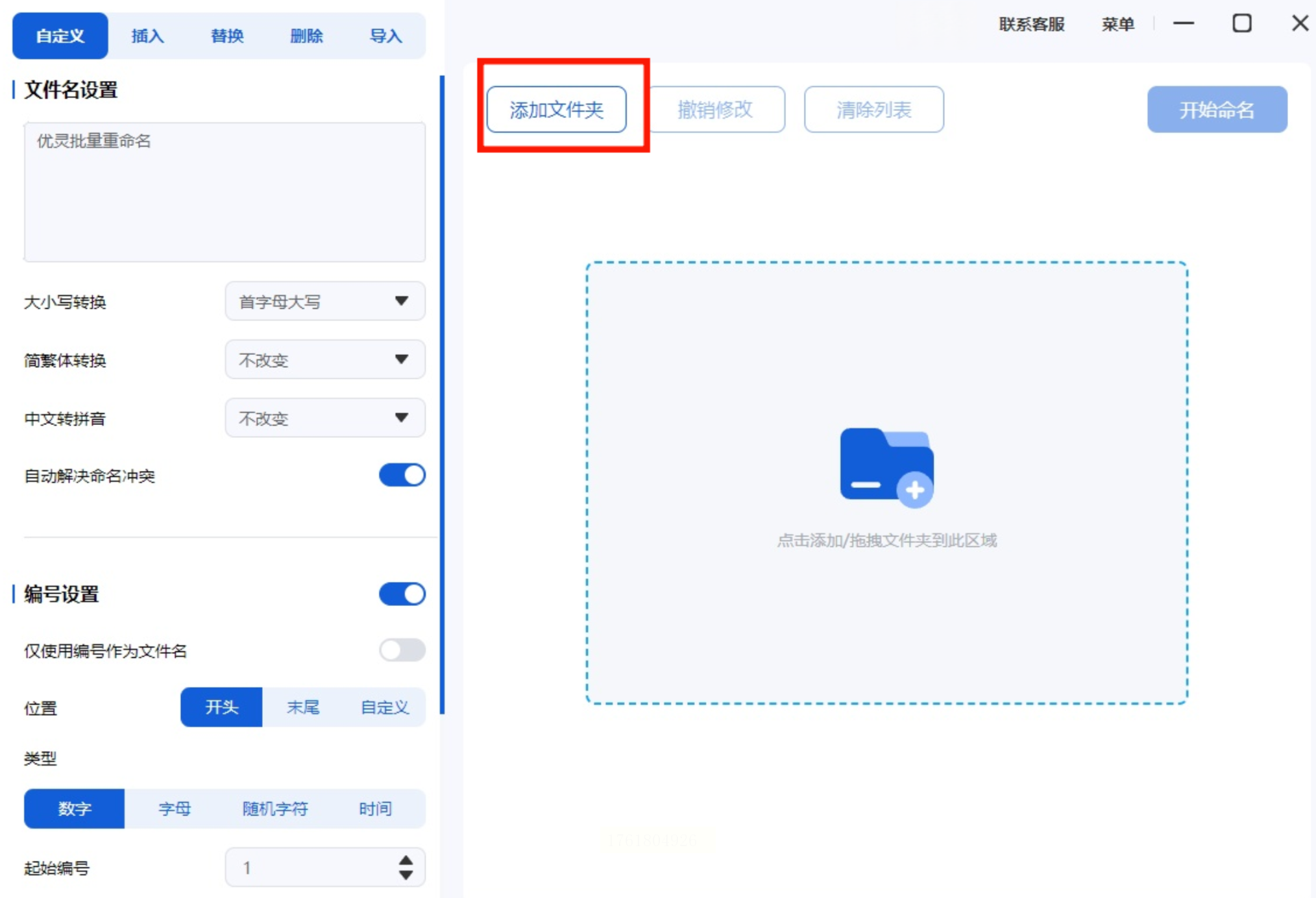
3. 开始命名:点击“开始命名”按钮,软件会自动处理所有文件。完成后,去文件夹里看看成果——文件名应该都变成了“优灵批量重命名_1”、“优灵批量重命名_2”这样的格式。

提醒:这个工具操作简单,但功能相对基础,不适合复杂替换。如果文件名需要个性化调整,可能得结合其他方法。
1. 准备Excel表格:新建一个Excel文件,在A列列出所有原文件名(不带扩展名),B列写上对应的新文件名。比如,A1是“A项目资料”,B1是“项目资料_A”。

2. 打开工具箱:安装并打开“我的ABC软件工具箱”,选择“文件名称”下的“按规则修改文件名称”功能。
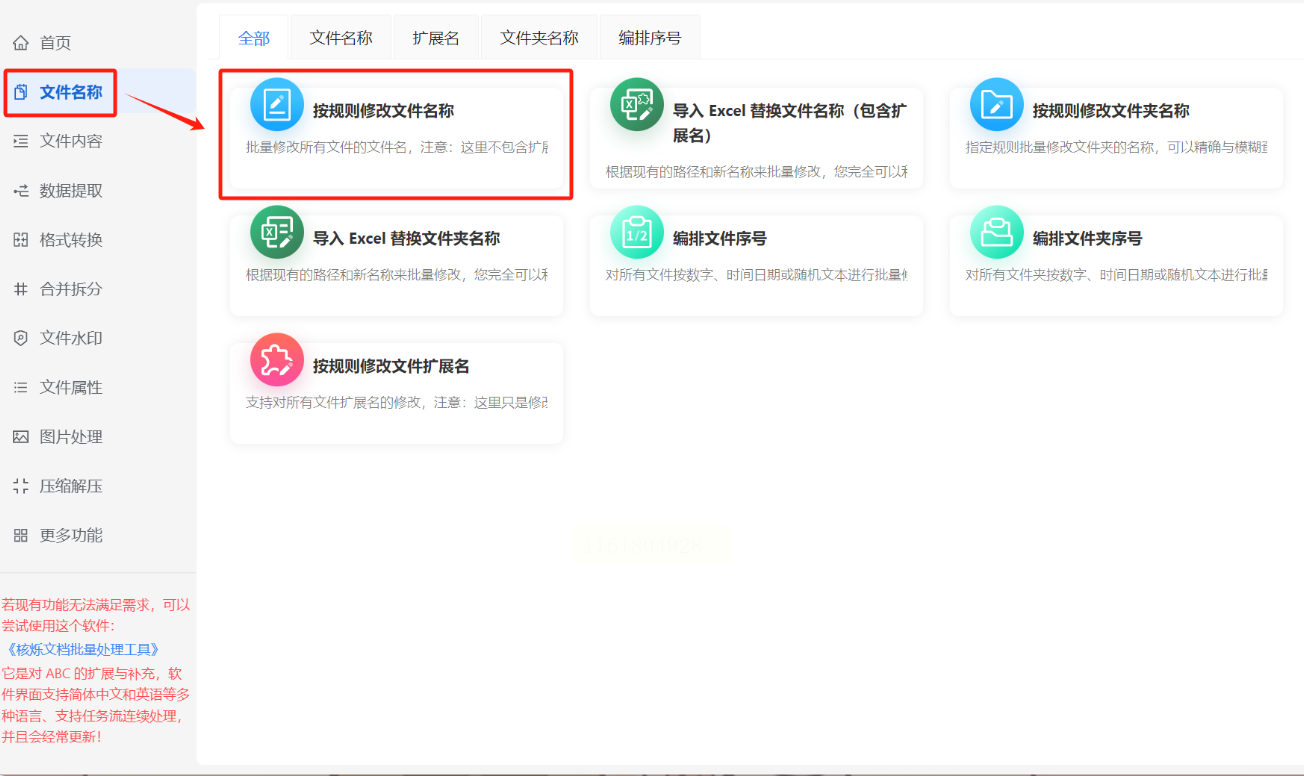
3. 导入文件:点击右上角的“添加文件”或“从文件夹中导入文件”,把所有要改名的文件加进来。
4. 设置规则:在规则选项中,选“批量精确文本”,然后点“从Excel文件或网址中逐行查找替换”,导入你刚才准备的Excel表格。确保映射正确,比如A列对应原名称,B列对应新名称。

5. 处理并查看:点击“开始处理”,完成后软件会提示。点输出目录就能看到修改后的文件,所有名称都应该按表格更新了。
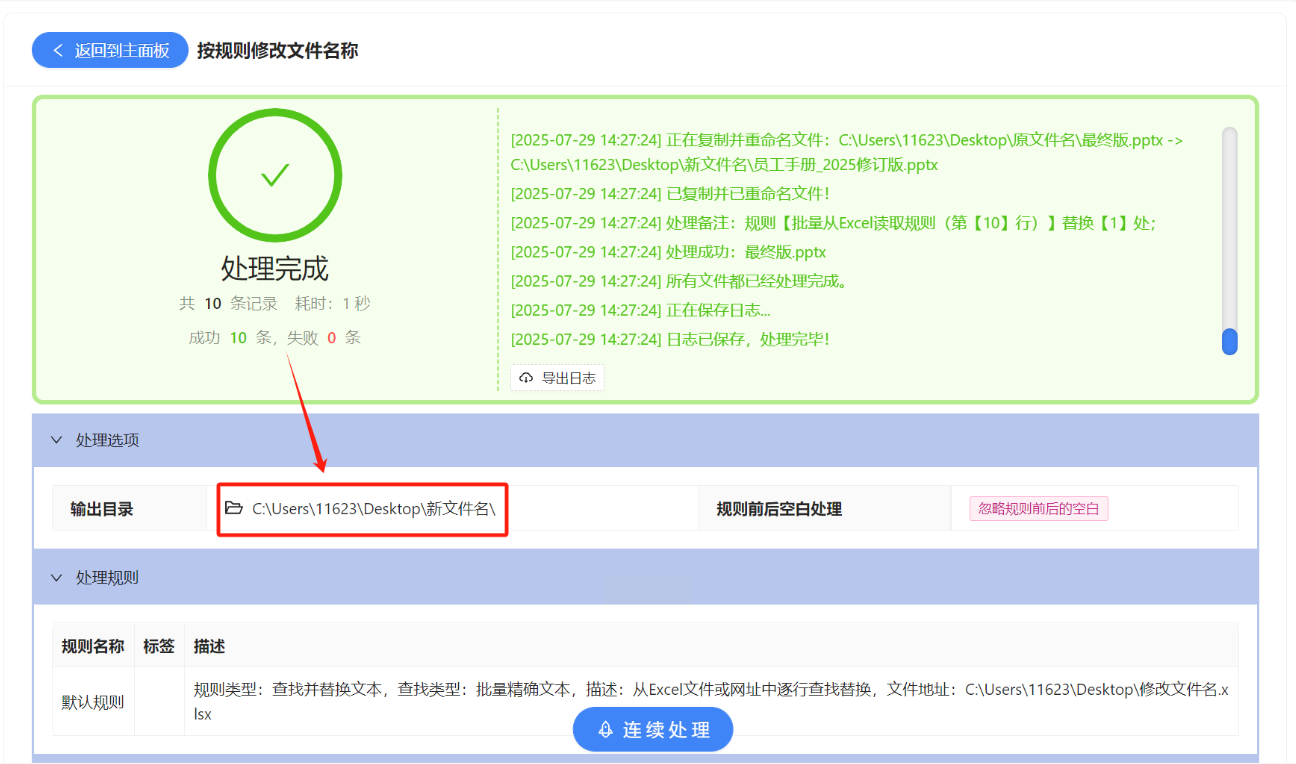
1. 选中文件:打开包含文件的文件夹,用鼠标全选所有要重命名的文件(可以按Ctrl+A快捷键)。
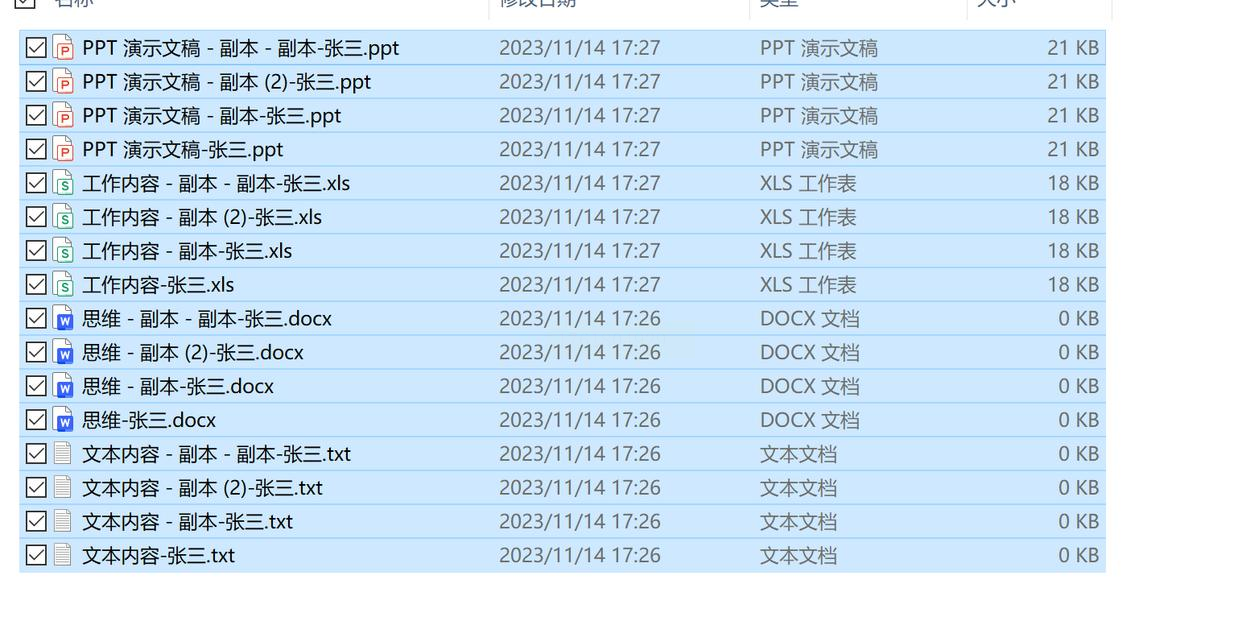
2. 右键菜单:在选中的文件上右击,从下拉菜单中选择“批量重命名”选项。
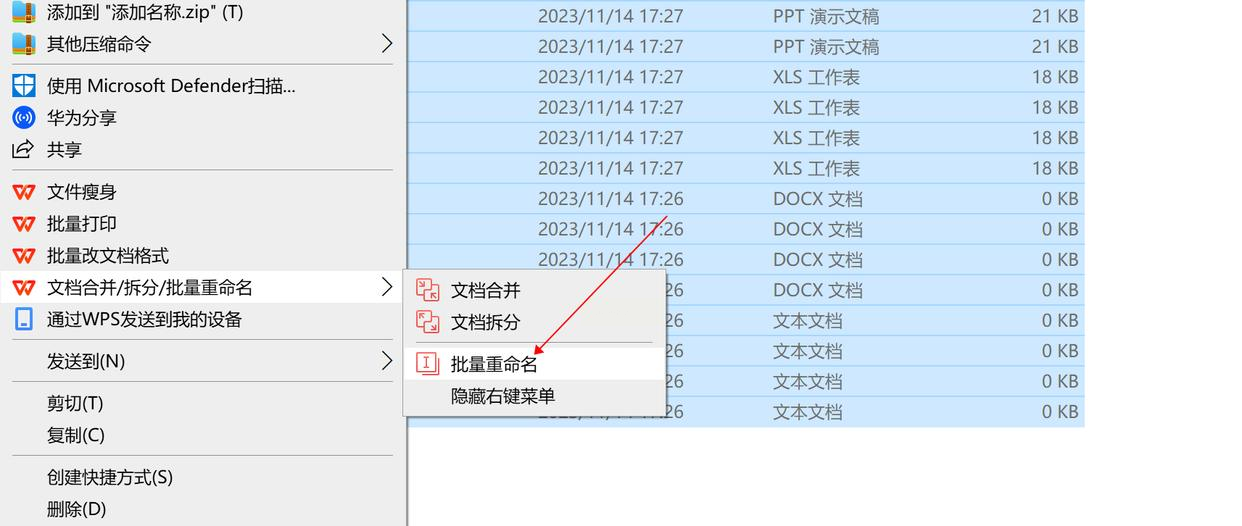
3. 自定义规则:在弹出的窗口中,选择“自定义”模式,然后输入你想要的名称规则,比如“项目文档”。你也可以设置起始编号或添加分隔符。
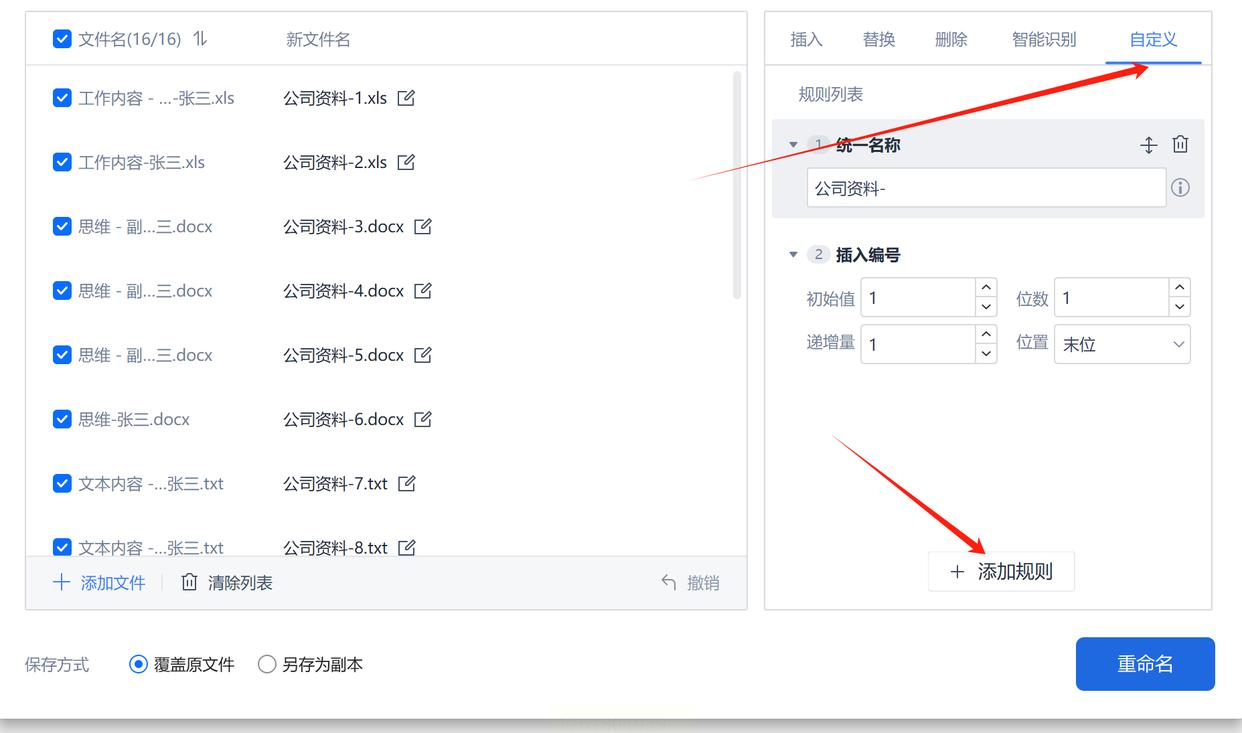
4. 执行重命名:点击“重命名”按钮,系统会自动应用新名称。完成后,文件就会按规则排列好。

好了,朋友,上面这五种方法我都详细介绍了,它们各有千秋,适合不同场景。来简单总结一下优缺点,帮你选最适合的那个。
学会批量重命名不只是省时间,更是提升工作效率的小秘诀。数字时代,文件管理就像整理房间——越有序,生活越轻松。希望这些方法能帮你告别手动改名的烦恼,轻松驾驭海量文件!如果你在尝试中遇到问题,别犹豫,多练习几次就熟练了。加油,让你的文件库从此井井有条!
如果想要深入了解我们的产品,请到 汇帮科技官网 中了解更多产品信息!
没有找到您需要的答案?
不着急,我们有专业的在线客服为您解答!

请扫描客服二维码